Как сделать запись экрана на iPod с/без установки приложений?
Если вы воспроизводите музыку только со своего iPod, возможно, вы не обновили его до более новой версии. Действительно, вы можете делать больше, чем просто воспроизводить музыку с этого многофункционального устройства. Для тех, кто, возможно, не знает, iPod — это портативный мультимедийный проигрыватель и многофункциональное устройство от компании Apple Inc. За прошедшие годы это многофункциональное устройство претерпело модернизацию, чтобы предоставить пользователям огромную ценность.
Хотя вы можете использовать его, чтобы наслаждаться своими последними песнями, Apple Inc. включила в устройство функцию записи экрана, позволяющую вам записывать экран за минуту в Нью-Йорке. Если вы не знали, что это возможно. Короче говоря, эта статья покажет вам, как добиться этого в один миг. Просто продолжайте читать, чтобы узнать, как просмотреть запись на iPod touch без технических знаний.
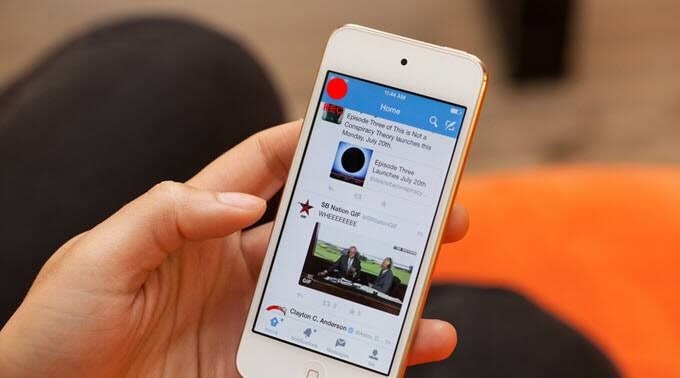
Часть 1. Можно ли записывать экран на iPod touch?
Да, ты можешь. Действительно, здорово, что вам не обязательно иметь iPhone или iPad для этого. Если вы используете iPod с iOS 11 или более поздней версии, вы можете записывать на него экран. Тем не менее, вам нужно будет включить встроенную функцию, прежде чем вы сможете это сделать. Интересно, что вы можете сделать снимок экрана и добавить к нему музыку. Когда вы это сделаете, вы получите еще больше удовольствия от своего iPod. Без сомнения, вы можете делать на этом устройстве множество вещей, и запись экрана — лишь одна из них.
Часть 2. Как включить и использовать запись экрана на iPod?
Все разговоры без прогулок ничего не значат. В этом сегменте вы увидите, как сделать это самостоятельно. Тем не менее, чтобы сделать снимок экрана вашего iPod, вы должны следовать приведенным ниже инструкциям:
Шаг 1: Что ж, используйте «Настройки»> «Центр управления»> «Дополнительные элементы управления»> «Запись экрана». Как только вы окажетесь там, вам нужно прокрутить вниз, а затем погладить круглый символ со знаком +.
Шаг 2: Проведите по экрану смартфона снизу вверх. Вы заметите, что значок появился на вашем экране. Вы также можете изменить его из Центра управления.
Шаг 3: По умолчанию микрофон не включен, поэтому вам нужно включить его вручную. Подождите, вы можете записать свой экран без звука в это время. Однако вам нужно аудио, чтобы захватить звук в фоновом режиме. Для этого нужно нажать на круглую иконку с отверстием. Как только вы удержите значок, он включит ваш микрофон, так как появится всплывающая опция микрофона. В это время микрофон выключен, но вы также можете его включить.
Шаг 4: Нажмите вкладку кнопки «Начать запись». Чтобы начать запись, обратный отсчет будет идти в порядке убывания, например 3,2,1.
Шаг 5: Чтобы остановить действие, вы должны нажать на красную верхнюю часть Центра управления и погладить круглую красную кнопку в верхней части экрана. Ваше устройство сохранит записанный клип в вашей фотогалерее. Чтобы посмотреть его, вы должны нажать на файл из вашей фотогалереи, и он начнет воспроизводиться. Микрофон становится зеленым, как только вы его включаете. Вы можете играть в игры и заниматься другими забавными делами, пока ваш iPod автоматически фиксирует и записывает эти действия.
Часть 3. Сторонний рекордер экрана для iPod
Как и все остальные, вы будете в полном восторге, узнав, что есть альтернативы выполнению задачи. Что ж, программа для записи экрана для iPod не является исключением из этого практического правила. Проще говоря, у вас есть альтернатива, к которой можно вернуться, если встроенная функция начнет сбоить. В дополнение к альтернативному способу записи экрана вашего iPod сторонние приложения имеют другие функции, которые делают ваш опыт полезным. Например, у них есть премиум-версии с дополнительными функциями. С дополнительными функциями вы можете наслаждаться другими забавными вещами, которые не предлагает встроенная функция. Хорошим примером является простое редактирование, позволяющее изменять и настраивать видеоклип по своему вкусу. Тем не менее, сторонние приложения играют решающую роль в старых версиях iPod, если они не поддерживают встроенную запись экрана.
iOS Screen Recorder: Если вам приходит в голову альтернатива встроенному средству записи экрана iPod, iOS Screen Recorder станет идеальным ответом. На самом деле, это первоклассный рекордер экрана iOS от Wondershare DrFoneTool. Ну, не стесняйтесь сказать, что это универсальный инструментарий. Причина в том, что он выполняет много разных задач. По правде говоря, вам нравится это приложение, если вы зайдете в его настройки, чтобы настроить его функции. Таким образом, вы можете сделать гораздо больше с ним. Например, вы можете записывать звук, выполнять зеркалирование HD и настраивать параметры по своему вкусу. Со всеми этими и другими функциями вы можете проводить презентации, использовать его в классе и использовать для игр.
Таким образом, преимущества использования этого приложения включают в себя:
- Многоцелевой набор инструментов
- Это быстро, безопасно, надежно и просто
- Поддерживает как взломанные, так и не взломанные устройства
- Он также поддерживает другие iDevices, такие как iPhone и iPad.
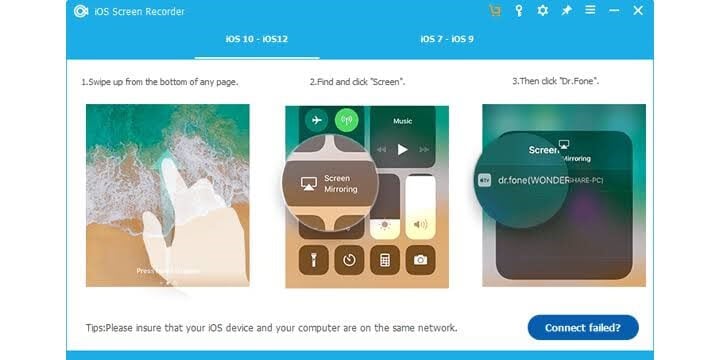
Со всеми этими преимуществами, упакованными в один набор инструментов, нет никаких сомнений в том, что он обязателен.

MirrorGo — программа для записи экрана iOS
Запишите экран iPhone и сохраните на свой компьютер!
- Зеркало экран iPhone на большой экран ПК.
- Запись экран телефона и сделать видео.
- взять скриншоты и сохранить на комп.
- Обратный контроль ваш iPhone на ПК для полноэкранного просмотра.
Заключение
Apple Inc., похоже, не собирается почивать на лаврах. Следовательно, он продолжает усиливать свою игру на рынке технологий. Сегодня iPod touch позволяет пользователям просматривать запись своего iDevice на ходу. Хорошо, что это открывает перспективы для сторонних приложений, чтобы улучшить то, что предлагает Apple. Вы хотите узнать, как просмотреть запись на iPod? Если да, эта статья упростила его для вас. Теперь вы можете играть в свою игру, разговаривать в фоновом режиме и записывать действия на ходу. Тем не менее, вы можете показать другу, как выполнять некоторые задачи на вашем устройстве, записав их. После этого вы сохраняете его и делитесь им позже. Все это и многое другое возможно, потому что вы можете записывать экран вашего iDevice, не выходя из дома, не обращаясь за помощью к какому-либо основному специалисту. А теперь попробуйте!
последние статьи
